Prefiro usar o aplicativo do Google Chrome, mas como desinstalo o Safari do meu iPhone, já que não o uso.
Não se pode negar que a Apple incorporou muitas ferramentas úteis no iOS, incluindo Fotos, App Store, iBook e muito mais.
No entanto, o Safari não é tão atraente quanto outros navegadores móveis convencionais. Muitas pessoas, por exemplo, relataram que não conseguem reproduzir vídeos online no Safari. Portanto, compartilharemos as melhores maneiras de desinstalar o Safari no iPhone.

Desinstalar o Safari no iPhone
O backup sempre deve ser o ponto de partida se você pretende desinstalar o Safari no iPhone. A partir deste ponto, recomendamos Backup e restauração de dados do iOS.

Downloads
Backup e restauração de dados do iOS
100% seguro. Sem anúncios.
100% seguro. Sem anúncios.
Resumindo, é a melhor maneira de fazer backup do seu iPhone antes de desinstalar o Safari.
Baixe e instale o iOS Data Backup & Restore no seu computador e inicie-o na área de trabalho.
100% seguro. Sem anúncios.
100% seguro. Sem anúncios.
Conecte seu iPhone à máquina com um cabo Lightning. Sugerimos que você use o cabo original para evitar perda de dados.

Clique no Botão de backup de dados do iOS na interface principal para abrir a janela de tipo de dados. Certifique-se de marcar a caixa ao lado de História do Safari sob a Memos e outros área e outros tipos de dados desejados.

Se você estiver pronto, clique no Próximo botão para iniciar o backup do seu iPhone. Quando terminar, você será apresentado ao Parabéns janela. Em seguida, saia do programa e comece a desinstalar o Safari no iPhone.
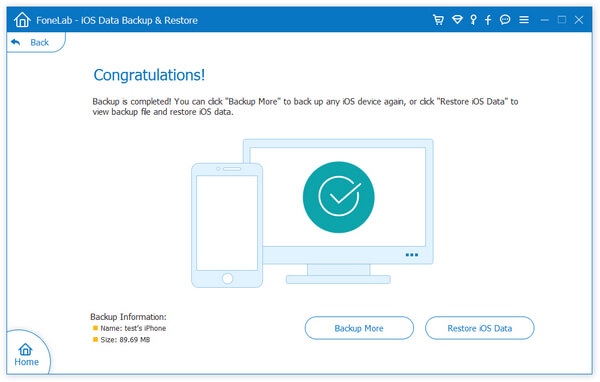
Nota: Quando você precisar recuperar dados perdidos do backup, clique no botão Restauração de dados do iOS botão na interface inicial, selecione o backup relevante para abri-lo na janela de detalhes. Em seguida, você pode visualizar e restaurar qualquer arquivo em seu iPhone ou disco rígido.
Segundo a Apple, não é possível desinstalar o Safari no iPhone, mas o ícone pode ser removido da tela inicial. Além disso, você pode excluir o histórico de navegação do Safari.

Dica: Para iOS 12 ou superior, você precisa navegar para Configurações > [seu nome]> Geral > Restrições de Conteúdo e Privacidade.
Nota: Quando você quiser colocar o ícone do Safari de volta na tela inicial, basta ativar o Safari em Configurações > [seu nome]> Geral > restrições.

Nota: Se você tem fez backup do seu iPhone, sinta-se à vontade para excluir os dados do histórico após desinstalar o Safari no iPhone.
No iPhone, você pode simplesmente tocar profundamente em um aplicativo e pressionar o ícone Excluir no modo Editar. No entanto, você não pode desinstalar o Safari e outros aplicativos pré-instalados no iPhone sem jailbreak. Por outro lado, o Aiseesoft FoneEraser é uma maneira fácil de excluir seu histórico de navegação depois de desinstalar o Safari no iPhone.

Downloads
100% seguro. Sem anúncios.
Em uma palavra, é a maneira mais fácil de excluir o histórico de navegação do Safari após desinstalar o Safari no iPhone.
Baixe e instale a ferramenta de apagamento do iPhone em seu computador e, em seguida, inicie-a na área de trabalho.
100% seguro. Sem anúncios.
Em seguida, conecte seu iPhone ao computador com o cabo Lightning fornecido com o dispositivo após desinstalar o Safari no iPhone. Alguns segundos depois, seu dispositivo será detectado.
Dica: Se você deseja lidar com vários dispositivos iOS, conecte-os a este computador simultaneamente.

Então você pode obter três níveis de apagamento, Baixo, Médio e Alta. A primeira opção substituirá seu iPhone uma vez, a segunda repetirá duas vezes e a terceira substituirá três vezes usando tecnologia avançada. Você pode escolher um nível com base na sua situação e clicar OK botão para confirmar.

Depois de escolher o nível de apagamento, clique no botão Início botão para começar a excluir o histórico do Safari no iPhone junto com outros dados. Quando a exclusão do iPhone estiver concluída, saia do programa e desconecte o iPhone.

Nota: Se você desinstalou o ícone do Safari no iPhone, é melhor limpar o cache do Safari no iPhone e não ocupará espaço no seu aparelho depois de apagar o histórico de navegação.
Agora, você deve entender como desinstalar o Safari no iPhone. Como um aplicativo nativo, o Safari já estava no seu iPhone assim que você o configurou. Isso significa que você não pode se livrar deste navegador móvel em seu aparelho, a menos que faça o jailbreak do iPhone. Por outro lado, você pode remover o ícone do Safari da tela inicial e limpar o histórico de navegação para liberar espaço. Antes disso, é melhor fazer backup do seu iPhone com FoneLab iOS Data Backup & Restore. Além disso, o FoneEraser é a maneira mais fácil de limpar o histórico do Safari.

O utilitário mais poderoso de todos os tempos, permitindo aos usuários apagar todo o conteúdo do iPhone, como contatos, mensagens, fotos, vídeos, notas, etc. e configurações de forma permanente e completa.
100% seguro. Sem anúncios.